ਇਹ ਕਦਮ ਦਰ ਕਦਮ ਗਾਈਡ ਦੱਸਦਾ ਹੈ ਕਿ ਕਿਵੇਂ ਵਿੰਡੋਜ਼ 10 ਤੇ ਆਟੋਮੈਟਿਕ ਅਪਡੇਟਾਂ ਨੂੰ ਬੰਦ ਕਰਨਾ ਹੈ (ਅਰਥਾਤ, ਅਪਡੇਟਾਂ ਸਥਾਪਤ ਕਰੋ). ਇਸ ਪ੍ਰਸੰਗ ਵਿੱਚ, ਤੁਸੀਂ ਇਸ ਵਿੱਚ ਵੀ ਦਿਲਚਸਪੀ ਲੈ ਸਕਦੇ ਹੋ ਕਿ ਵਿੰਡੋਜ਼ 10 ਦੇ ਆਟੋਮੈਟਿਕ ਰੀਸਟਾਰਟ ਨੂੰ ਕਿਵੇਂ ਅਸਮਰੱਥ ਬਣਾਇਆ ਜਾਵੇ ਜਦੋਂ ਅਪਡੇਟਾਂ ਨੂੰ ਸਥਾਪਤ ਕਰਨ ਵੇਲੇ (ਉਹਨਾਂ ਨੂੰ ਮੈਨੂਅਲੀ ਸਥਾਪਤ ਕਰਨ ਦੇ ਵਿਕਲਪ ਦੇ ਨਾਲ).
ਮੂਲ ਰੂਪ ਵਿੱਚ, ਵਿੰਡੋਜ਼ 10 ਆਟੋਮੈਟਿਕਲੀ ਅਪਡੇਟਾਂ ਦੀ ਜਾਂਚ ਕਰਦਾ ਹੈ, ਡਾਉਨਲੋਡ ਕਰਦਾ ਹੈ ਅਤੇ ਉਹਨਾਂ ਨੂੰ ਸਥਾਪਿਤ ਕਰਦਾ ਹੈ, ਜਦੋਂ ਕਿ ਅਪਡੇਟਾਂ ਨੂੰ ਅਯੋਗ ਕਰਨਾ ਓਪਰੇਟਿੰਗ ਸਿਸਟਮ ਦੇ ਪਿਛਲੇ ਵਰਜਨਾਂ ਨਾਲੋਂ ਮੁਸ਼ਕਲ ਹੋ ਗਿਆ ਹੈ. ਫਿਰ ਵੀ, ਅਜਿਹਾ ਕਰਨਾ ਸੰਭਵ ਹੈ: ਓਐਸ ਪ੍ਰਸ਼ਾਸਨ ਦੇ ਸੰਦਾਂ ਜਾਂ ਤੀਜੀ ਧਿਰ ਪ੍ਰੋਗਰਾਮਾਂ ਦੀ ਵਰਤੋਂ ਕਰਨਾ. ਸਿਸਟਮ ਅਪਡੇਟਾਂ ਨੂੰ ਪੂਰੀ ਤਰ੍ਹਾਂ ਅਯੋਗ ਕਿਵੇਂ ਕਰਨਾ ਹੈ ਇਸ ਬਾਰੇ ਹੇਠਾਂ ਦਿੱਤੀਆਂ ਹਦਾਇਤਾਂ, ਪਰ ਜੇ ਤੁਹਾਨੂੰ ਇੱਕ ਖਾਸ ਕੇਬੀ ਅਪਡੇਟ ਦੀ ਸਥਾਪਨਾ ਨੂੰ ਅਯੋਗ ਕਰਨ ਅਤੇ ਇਸ ਨੂੰ ਹਟਾਉਣ ਦੀ ਜ਼ਰੂਰਤ ਹੈ, ਤਾਂ ਤੁਹਾਨੂੰ ਵਿੰਡੋਜ਼ 10 ਅਪਡੇਟਸ ਗਾਈਡ ਨੂੰ ਕਿਵੇਂ ਹਟਾਉਣਾ ਹੈ ਇਸ ਵਿੱਚ ਲੋੜੀਂਦੀ ਜਾਣਕਾਰੀ ਮਿਲੇਗੀ. ਵਿੰਡੋਜ਼ 10 ਵਿੱਚ ਆਟੋਮੈਟਿਕ ਡਰਾਈਵਰ ਅਪਡੇਟਾਂ ਨੂੰ ਕਿਵੇਂ ਅਸਮਰੱਥ ਬਣਾਇਆ ਜਾਵੇ .
ਵਿੰਡੋਜ਼ 10 ਅਪਡੇਟਾਂ ਨੂੰ ਪੂਰੀ ਤਰ੍ਹਾਂ ਅਯੋਗ ਕਰਨ ਦੇ ਇਲਾਵਾ, ਨਿਰਦੇਸ਼ ਇਹ ਦਰਸਾਉਂਦੇ ਹਨ ਕਿ ਕਿਸੇ ਖਾਸ ਅਪਡੇਟ ਨੂੰ ਕਿਵੇਂ ਅਸਮਰੱਥ ਬਣਾਇਆ ਜਾਵੇ ਜਿਸ ਨਾਲ ਸਮੱਸਿਆਵਾਂ ਪੈਦਾ ਹੋਣ, ਜਾਂ, ਜੇ ਜਰੂਰੀ ਹੋਵੇ ਤਾਂ, ਇੱਕ "ਵੱਡਾ ਅਪਡੇਟ", ਜਿਵੇਂ ਕਿ ਵਿੰਡੋਜ਼ 10 1903 ਅਤੇ ਵਿੰਡੋਜ਼ 10 1809, ਬਿਨਾਂ ਸੁਰੱਖਿਆ ਅਪਡੇਟਾਂ ਦੀ ਸਥਾਪਨਾ ਨੂੰ ਅਸਮਰੱਥ ਬਣਾਏ.
ਵਿੰਡੋਜ਼ 10 ਦੇ ਆਟੋਮੈਟਿਕ ਅਪਡੇਟਾਂ ਨੂੰ ਕਿਵੇਂ ਅਸਮਰੱਥ ਬਣਾਇਆ ਜਾਵੇ, ਪਰ ਅਪਡੇਟ ਦੀ ਮੈਨੁਅਲ ਇੰਸਟਾਲੇਸ਼ਨ ਦੀ ਆਗਿਆ ਦਿਓ
ਵਿੰਡੋਜ਼ 10 - 1903, 1809, 1803 ਦੇ ਨਵੇਂ ਸੰਸਕਰਣਾਂ ਦੇ ਜਾਰੀ ਹੋਣ ਨਾਲ, ਅਪਡੇਟਾਂ ਨੂੰ ਅਯੋਗ ਕਰਨ ਦੇ ਬਹੁਤ ਸਾਰੇ ਤਰੀਕੇ ਕੰਮ ਕਰਨਾ ਬੰਦ ਕਰ ਦਿੰਦੇ ਹਨ: ਵਿੰਡੋਜ਼ ਅਪਡੇਟ ਸੇਵਾ ਆਪਣੇ ਆਪ ਚਾਲੂ ਹੋ ਜਾਂਦੀ ਹੈ (ਅਪਡੇਟ 2019: ਇਸਦੇ ਆਲੇ ਦੁਆਲੇ ਜਾਣ ਦਾ ਇੱਕ ਤਰੀਕਾ ਜੋੜਿਆ ਅਤੇ ਅਪਡੇਟ ਸੈਂਟਰ ਨੂੰ ਪੂਰੀ ਤਰ੍ਹਾਂ ਅਯੋਗ ਕਰ ਦਿਓ, ਨਿਰਦੇਸ਼ਾਂ ਵਿੱਚ ਅੱਗੇ), ਹੋਸਟ ਇਨ ਲੌਕ ਕੰਮ ਨਹੀਂ ਕਰਦਾ, ਟਾਸਕ ਸ਼ਡਿrਲਰ ਵਿੱਚ ਕੰਮ ਆਪਣੇ ਆਪ ਹੀ ਸਮੇਂ ਦੇ ਨਾਲ ਸਰਗਰਮ ਹੋ ਜਾਂਦੇ ਹਨ, ਰਜਿਸਟਰੀ ਸੈਟਿੰਗਾਂ ਓਐਸ ਦੇ ਸਾਰੇ ਸੰਸਕਰਣਾਂ ਲਈ ਕੰਮ ਨਹੀਂ ਕਰਦੀਆਂ.
ਫਿਰ ਵੀ, ਅਪਡੇਟਾਂ ਨੂੰ ਅਯੋਗ ਕਰਨ ਦਾ ਇੱਕ (ੰਗ (ਕਿਸੇ ਵੀ ਸਥਿਤੀ ਵਿੱਚ, ਉਹਨਾਂ ਲਈ ਆਪਣੇ ਆਪ ਖੋਜ ਕਰੋ, ਇੱਕ ਕੰਪਿ computerਟਰ ਤੇ ਡਾਉਨਲੋਡ ਕਰੋ ਅਤੇ ਸਥਾਪਤ ਕਰੋ) ਮੌਜੂਦ ਹੈ.
ਵਿੰਡੋਜ਼ 10 ਨੌਕਰੀਆਂ ਵਿੱਚ, ਇੱਕ ਸ਼ਡਿ Scਲ ਸਕੈਨ ਟਾਸਕ ਹੁੰਦਾ ਹੈ (ਅਪਡੇਟ ਓਰਕੈਸਟਰੇਟਰ ਭਾਗ ਵਿੱਚ), ਜੋ ਕਿ, ਸੀ: ਵਿੰਡੋਜ਼ ਸਿਸਟਮ 32 ਯੂਸੋਕਲੀਐਂਟ.ਈਕਸ ਸਿਸਟਮ ਪ੍ਰੋਗਰਾਮ ਦੀ ਵਰਤੋਂ ਕਰਦੇ ਹੋਏ ਨਿਯਮਿਤ ਤੌਰ 'ਤੇ ਅਪਡੇਟਾਂ ਦੀ ਜਾਂਚ ਕਰਦਾ ਹੈ, ਅਤੇ ਅਸੀਂ ਇਸ ਨੂੰ ਕੰਮ ਨਹੀਂ ਕਰ ਸਕਦੇ. ਹਾਲਾਂਕਿ, ਵਿੰਡੋਜ਼ ਡਿਫੈਂਡਰ ਲਈ ਮਾਲਵੇਅਰ ਪਰਿਭਾਸ਼ਾ ਅਪਡੇਟਾਂ ਆਪਣੇ ਆਪ ਸਥਾਪਤ ਕਰਨਾ ਜਾਰੀ ਰੱਖਣਗੇ.
ਕਾਰਜ-ਸੂਚੀ ਸਕੈਨ ਨੌਕਰੀਆਂ ਅਤੇ ਆਟੋਮੈਟਿਕ ਅਪਡੇਟਾਂ ਨੂੰ ਅਸਮਰੱਥ ਬਣਾਉਣਾ
ਸ਼ਡਿ Scਲ ਸਕੈਨ ਟਾਸਕ ਦੇ ਕੰਮ ਕਰਨਾ ਬੰਦ ਕਰਨ ਲਈ, ਅਤੇ ਇਸ ਦੇ ਅਨੁਸਾਰ, ਵਿੰਡੋਜ਼ 10 ਅਪਡੇਟਸ ਨੂੰ ਆਪਣੇ ਆਪ ਚੈੱਕ ਕਰਨਾ ਅਤੇ ਡਾ downloadਨਲੋਡ ਕਰਨਾ ਬੰਦ ਕਰਨ ਲਈ, ਤੁਸੀਂ ਯੂਸੋਲੀਐੱਨਐੱਸ.ਈ.ਸੀ. ਪ੍ਰੋਗਰਾਮ ਨੂੰ ਪੜ੍ਹਨ ਅਤੇ ਚਲਾਉਣ 'ਤੇ ਪਾਬੰਦੀ ਲਗਾ ਸਕਦੇ ਹੋ, ਜਿਸ ਤੋਂ ਬਿਨਾਂ ਇਹ ਕੰਮ ਨਹੀਂ ਕਰੇਗਾ.
ਵਿਧੀ ਹੇਠ ਲਿਖੀ ਹੋਵੇਗੀ (ਕਿਰਿਆਵਾਂ ਨੂੰ ਪੂਰਾ ਕਰਨ ਲਈ ਤੁਸੀਂ ਸਿਸਟਮ ਵਿੱਚ ਪ੍ਰਬੰਧਕ ਹੋਣਾ ਲਾਜ਼ਮੀ ਹੈ)
- ਪ੍ਰਬੰਧਕ ਦੇ ਤੌਰ ਤੇ ਕਮਾਂਡ ਲਾਈਨ ਚਲਾਓ. ਅਜਿਹਾ ਕਰਨ ਲਈ, ਤੁਸੀਂ ਟਾਸਕ ਬਾਰ ਤੇ ਖੋਜ ਵਿੱਚ "ਕਮਾਂਡ ਪ੍ਰੋਂਪਟ" ਟਾਈਪ ਕਰਨਾ ਅਰੰਭ ਕਰ ਸਕਦੇ ਹੋ, ਫਿਰ ਨਤੀਜੇ ਤੇ ਸੱਜਾ ਬਟਨ ਦਬਾਉ ਅਤੇ "ਪ੍ਰਬੰਧਕ ਵਜੋਂ ਚਲਾਓ" ਦੀ ਚੋਣ ਕਰੋ.
- ਕਮਾਂਡ ਪ੍ਰੋਂਪਟ ਤੇ, ਕਮਾਂਡ ਦਿਓ
ਟੇਕਓਨ / ਐਫ ਸੀ: ਵਿੰਡੋਜ਼ ਸਿਸਟਮ 32 usoclient.exe / ਏ
ਅਤੇ ਐਂਟਰ ਦਬਾਓ.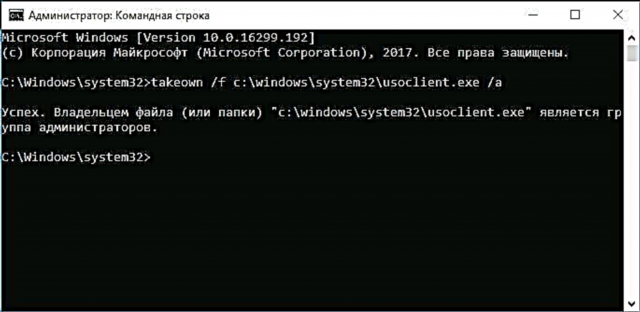
- ਕਮਾਂਡ ਲਾਈਨ ਨੂੰ ਬੰਦ ਕਰੋ, ਫੋਲਡਰ 'ਤੇ ਜਾਓ ਸੀ: ਵਿੰਡੋਜ਼ ਸਿਸਟਮ 32 ਅਤੇ ਉਥੇ ਫਾਈਲ ਲੱਭੋ usoclient.exe, ਇਸ ਤੇ ਸੱਜਾ ਕਲਿਕ ਕਰੋ ਅਤੇ "ਵਿਸ਼ੇਸ਼ਤਾਵਾਂ" ਦੀ ਚੋਣ ਕਰੋ.
- ਸੁਰੱਖਿਆ ਟੈਬ 'ਤੇ, ਸੋਧ ਬਟਨ ਨੂੰ ਦਬਾਉ.
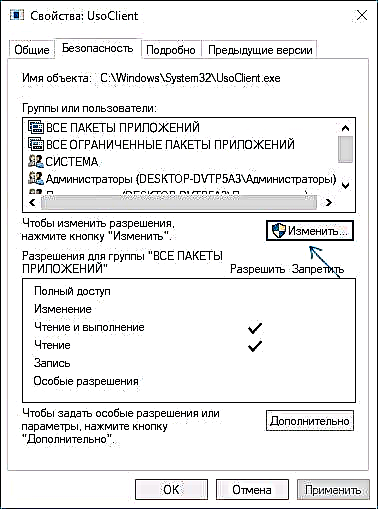
- ਬਦਲਵੇਂ ਰੂਪ ਵਿੱਚ "ਸਮੂਹਾਂ ਜਾਂ ਉਪਭੋਗਤਾਵਾਂ" ਦੀ ਸੂਚੀ ਵਿੱਚ ਹਰੇਕ ਆਈਟਮ ਦੀ ਚੋਣ ਕਰੋ ਅਤੇ ਉਹਨਾਂ ਨੂੰ ਹੇਠਾਂ "ਆਗਿਆ ਦਿਓ" ਕਾਲਮ ਵਿੱਚ ਅਚੋਣੋ.
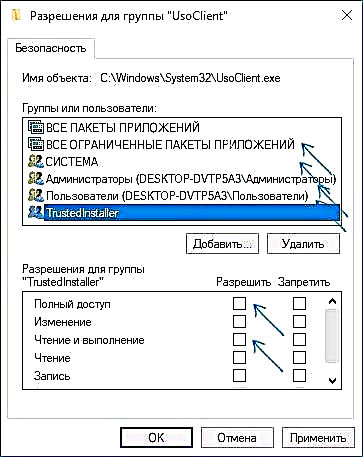
- ਠੀਕ ਹੈ ਤੇ ਕਲਿਕ ਕਰੋ ਅਤੇ ਅਨੁਮਤੀ ਤਬਦੀਲੀ ਦੀ ਪੁਸ਼ਟੀ ਕਰੋ.
- ਕੰਪਿ Reਟਰ ਨੂੰ ਮੁੜ ਚਾਲੂ ਕਰੋ.
ਇਸ ਅਪਡੇਟ ਤੋਂ ਬਾਅਦ, ਵਿੰਡੋਜ਼ 10 ਆਪਣੇ ਆਪ ਨਹੀਂ ਸਥਾਪਤ (ਅਤੇ ਖੋਜ) ਕਰੇਗਾ. ਹਾਲਾਂਕਿ, ਜੇ ਤੁਸੀਂ ਚਾਹੁੰਦੇ ਹੋ, ਤੁਸੀਂ ਅਪਡੇਟਾਂ ਦੀ ਜਾਂਚ ਕਰ ਸਕਦੇ ਹੋ ਅਤੇ ਉਹਨਾਂ ਨੂੰ "ਵਿਕਲਪ" - "ਅਪਡੇਟ ਅਤੇ ਸੁਰੱਖਿਆ" - "ਵਿੰਡੋਜ਼ ਅਪਡੇਟ" ਵਿੱਚ ਹੱਥੀਂ ਸਥਾਪਿਤ ਕਰ ਸਕਦੇ ਹੋ.
ਜੇ ਤੁਸੀਂ ਚਾਹੁੰਦੇ ਹੋ, ਤਾਂ ਤੁਸੀਂ ਪ੍ਰਬੰਧਕ ਦੇ ਤੌਰ ਤੇ ਲਾਂਦੀ ਗਈ ਕਮਾਂਡ ਲਾਈਨ 'ਤੇ usoclient.exe ਕਮਾਂਡ ਫਾਈਲ ਨੂੰ ਵਰਤਣ ਲਈ ਅਧਿਕਾਰ ਵਾਪਸ ਕਰ ਸਕਦੇ ਹੋ:
ਆਈਕੈਲ c: ਵਿੰਡੋਜ਼ system32 usoclient.exe / ਰੀਸੈੱਟ(ਹਾਲਾਂਕਿ, ਟਰੱਸਟਡ ਇਨਸਟਾਲਰ ਲਈ ਅਧਿਕਾਰ ਵਾਪਸ ਨਹੀਂ ਕੀਤੇ ਜਾਣਗੇ, ਅਤੇ ਨਾ ਹੀ ਫਾਈਲ ਮਾਲਕ ਬਦਲੇ ਜਾਣਗੇ).
ਨੋਟਸ: ਕਈ ਵਾਰ, ਜਦੋਂ ਵਿੰਡੋਜ਼ 10 usoclient.exe ਫਾਈਲ ਨੂੰ ਐਕਸੈਸ ਕਰਨ ਦੀ ਕੋਸ਼ਿਸ਼ ਕਰਦਾ ਹੈ, ਤਾਂ ਤੁਹਾਨੂੰ ਇੱਕ "ਐਕਸੈਸ ਇਨਕਾਰਡ" ਗਲਤੀ ਸੁਨੇਹਾ ਮਿਲ ਸਕਦਾ ਹੈ. ਉਪਰੋਕਤ ਕਦਮ 3-6 ਕਮਾਂਡ ਲਾਈਨ ਤੇ ਆਈਕੈਕਲਜ਼ ਦੀ ਵਰਤੋਂ ਨਾਲ ਕੀਤੇ ਜਾ ਸਕਦੇ ਹਨ, ਪਰ ਮੈਂ ਵਿਜ਼ੂਅਲ ਮਾਰਗ ਦੀ ਸਿਫਾਰਸ਼ ਕਰਦਾ ਹਾਂ, ਕਿਉਂਕਿ ਆਗਿਆ ਵਾਲੇ ਸਮੂਹਾਂ ਅਤੇ ਉਪਭੋਗਤਾਵਾਂ ਦੀ ਸੂਚੀ OS ਅਪਡੇਟਾਂ ਦੇ ਦੌਰਾਨ ਬਦਲ ਸਕਦੀ ਹੈ (ਅਤੇ ਤੁਹਾਨੂੰ ਉਹਨਾਂ ਨੂੰ ਖੁਦ ਕਮਾਂਡ ਲਾਈਨ ਵਿੱਚ ਦੇਣਾ ਪਵੇਗਾ).
ਟਿੱਪਣੀਆਂ ਇਕ ਹੋਰ suggestੰਗ ਦਾ ਸੁਝਾਅ ਦਿੰਦੀਆਂ ਹਨ ਜੋ ਕੰਮ ਆਉਣ ਯੋਗ ਹੋ ਸਕਦੀਆਂ ਹਨ, ਮੈਂ ਇਸਦੀ ਨਿੱਜੀ ਤੌਰ ਤੇ ਤਸਦੀਕ ਨਹੀਂ ਕੀਤੀ ਹੈ:
ਇਕ ਹੋਰ ਵਿਚਾਰ ਹੈ ਜੋ ਵਿੰਡੋਜ਼ ਅਪਡੇਟ ਸੇਵਾ ਨੂੰ ਆਪਣੇ ਆਪ ਬੰਦ ਕਰ ਦਿੰਦਾ ਹੈ, ਜੋ ਕਿ ਬਿੰਦੂ ਹੈ. ਵਿੰਡੋਜ਼ 10 ਵਿੱਚ ਖੁਦ "ਵਿੰਡੋਜ਼ ਅਪਡੇਟ" ਸ਼ਾਮਲ ਹੈ, ਕੰਪਿ Computerਟਰ ਮੈਨੇਜਮੈਂਟ ਵਿੱਚ - ਸਹੂਲਤਾਂ - ਇਵੈਂਟ ਵਿerਅਰ - ਵਿੰਡੋਜ਼ ਲੌਗਜ਼ - ਸਿਸਟਮ, ਇਸ ਬਾਰੇ ਜਾਣਕਾਰੀ ਪ੍ਰਦਰਸ਼ਤ ਕਰਦਾ ਹੈ, ਇਹ ਦਰਸਾਉਂਦਾ ਹੈ ਕਿ ਉਪਭੋਗਤਾ ਨੇ ਖੁਦ ਸਰਵਿਸ ਚਾਲੂ ਕੀਤੀ (ਹਾਂ, ਉਸਨੇ ਹੁਣੇ ਹੁਣੇ ਇਸਨੂੰ ਬੰਦ ਕਰ ਦਿੱਤਾ ਹੈ). ਹੁੱਡ, ਇੱਕ ਸਮਾਗਮ ਹੈ, ਆਓ ਅੱਗੇ ਵਧਦੇ ਹਾਂ. ਅਸੀਂ ਇੱਕ ਬੈਚ ਫਾਈਲ ਬਣਾਉਂਦੇ ਹਾਂ ਜੋ ਸੇਵਾ ਨੂੰ ਰੋਕਦੀ ਹੈ ਅਤੇ ਸ਼ੁਰੂਆਤੀ ਕਿਸਮ ਨੂੰ "ਅਯੋਗ" ਵਿੱਚ ਬਦਲਦੀ ਹੈ:
ਨੈੱਟ ਸਟਾਪ ਵੂauseਸਰਵ ਐਸਸੀ ਕੌਂਫਿਗ ਵੂauseਸਰਵ ਸਟਾਰਟ = ਅਸਮਰਥਿਤਹੁੱਡ, ਬੈਚ ਫਾਈਲ ਬਣਾਈ ਗਈ.
ਹੁਣ ਅਸੀਂ ਕੰਪਿ Computerਟਰ ਮੈਨੇਜਮੈਂਟ - ਸਹੂਲਤਾਂ - ਟਾਸਕ ਸ਼ਡਿrਲਰ ਵਿੱਚ ਇੱਕ ਟਾਸਕ ਬਣਾਉਂਦੇ ਹਾਂ.
- ਚਾਲਕ ਜਰਨਲ: ਸਿਸਟਮ. ਸਰੋਤ: ਸਰਵਿਸ ਕੰਟਰੋਲ ਮੈਨੇਜਰ.
- ਇਵੈਂਟ ਆਈਡੀ: 7040. ਕਾਰਵਾਈਆਂ. ਸਾਡੀ ਬੈਚ ਫਾਈਲ ਨੂੰ ਸ਼ੁਰੂ ਕਰਨਾ.
ਬਾਕੀ ਦੀਆਂ ਸੈਟਿੰਗਾਂ ਤੁਹਾਡੇ ਵਿਵੇਕ 'ਤੇ ਹਨ.
ਨਾਲ ਹੀ, ਜੇ ਤੁਸੀਂ ਹਾਲ ਹੀ ਵਿਚ ਵਿੰਡੋਜ਼ 10 ਦੇ ਅਗਲੇ ਵਰਜ਼ਨ ਲਈ ਅਪਗ੍ਰੇਡ ਸਹਾਇਕ ਨੂੰ ਜ਼ਬਰਦਸਤੀ ਸਥਾਪਤ ਕਰਨਾ ਸ਼ੁਰੂ ਕੀਤਾ ਹੈ ਅਤੇ ਤੁਹਾਨੂੰ ਇਸ ਨੂੰ ਰੋਕਣ ਦੀ ਜ਼ਰੂਰਤ ਹੈ, ਇਸ ਮੈਨੂਅਲ ਵਿਚ ਬਾਅਦ ਵਿਚ "ਵਿੰਡੋਜ਼ 10 ਵਰਜਨ 1903 ਅਤੇ 1809 ਵਿਚ ਅਪਗ੍ਰੇਡ ਅਯੋਗ ਕਰਨਾ" ਭਾਗ ਵਿਚ ਨਵੀਂ ਜਾਣਕਾਰੀ ਵੱਲ ਧਿਆਨ ਦਿਓ. ਅਤੇ ਇੱਕ ਹੋਰ ਨੋਟ: ਜੇ ਤੁਸੀਂ ਉਹ ਪ੍ਰਾਪਤ ਨਹੀਂ ਕਰ ਸਕਦੇ ਜੋ ਤੁਸੀਂ ਚਾਹੁੰਦੇ ਹੋ (ਅਤੇ 10 ਵਿੱਚ ਇਹ hardਖਾ ਅਤੇ ਸਖ਼ਤ ਹੋ ਜਾਂਦਾ ਹੈ), ਨਿਰਦੇਸ਼ਾਂ 'ਤੇ ਟਿੱਪਣੀਆਂ ਦੇਖੋ - ਇੱਥੇ ਲਾਭਦਾਇਕ ਜਾਣਕਾਰੀ ਅਤੇ ਵਾਧੂ ਪਹੁੰਚ ਵੀ ਹਨ.
ਵਿੰਡੋਜ਼ 10 ਅਪਡੇਟ ਨੂੰ ਅਯੋਗ ਕਰੋ (ਅਪਡੇਟ ਕੀਤਾ ਗਿਆ ਤਾਂ ਕਿ ਇਹ ਆਪਣੇ ਆਪ ਚਾਲੂ ਨਾ ਹੋਵੇ)
ਜਿਵੇਂ ਕਿ ਤੁਸੀਂ ਦੇਖਿਆ ਹੋਵੇਗਾ, ਆਮ ਤੌਰ 'ਤੇ ਅਪਡੇਟ ਸੈਂਟਰ ਦੁਬਾਰਾ ਚਾਲੂ ਹੁੰਦਾ ਹੈ, ਰਜਿਸਟਰੀ ਸੈਟਿੰਗਜ਼ ਅਤੇ ਸ਼ਡਿrਲਰ ਕੰਮ ਵੀ ਸਿਸਟਮ ਦੁਆਰਾ ਲੋੜੀਂਦੀ ਸਥਿਤੀ' ਤੇ ਲਿਆਂਦੇ ਜਾਂਦੇ ਹਨ, ਤਾਂ ਜੋ ਅਪਡੇਟਾਂ ਨੂੰ ਡਾ beਨਲੋਡ ਕੀਤਾ ਜਾ ਸਕੇ. ਹਾਲਾਂਕਿ, ਇਸ ਸਮੱਸਿਆ ਨੂੰ ਸੁਲਝਾਉਣ ਦੇ ਤਰੀਕੇ ਹਨ, ਅਤੇ ਇਹ ਬਹੁਤ ਹੀ ਘੱਟ ਕੇਸ ਹੁੰਦਾ ਹੈ ਜਦੋਂ ਮੈਂ ਕਿਸੇ ਤੀਜੀ-ਪਾਰਟੀ ਸੰਦ ਦੀ ਵਰਤੋਂ ਕਰਨ ਦੀ ਸਿਫਾਰਸ਼ ਕਰਦਾ ਹਾਂ.
ਅਪਡੇਟਾਂ ਨੂੰ ਪੂਰੀ ਤਰ੍ਹਾਂ ਅਯੋਗ ਕਰਨ ਲਈ ਅਪਡੇਟਡਾਈਜ਼ਰ ਇੱਕ ਬਹੁਤ ਪ੍ਰਭਾਵਸ਼ਾਲੀ methodੰਗ ਹੈ
ਅਪਡੇਟਡਿਜਿਬਲਰ ਇਕ ਸਧਾਰਨ ਸਹੂਲਤ ਹੈ ਜੋ ਤੁਹਾਨੂੰ ਵਿੰਡੋਜ਼ 10 ਅਪਡੇਟਸ ਨੂੰ ਬਹੁਤ ਅਸਾਨ ਅਤੇ ਪੂਰੀ ਤਰ੍ਹਾਂ ਅਯੋਗ ਕਰਨ ਦੀ ਆਗਿਆ ਦਿੰਦੀ ਹੈ ਅਤੇ ਸੰਭਵ ਤੌਰ 'ਤੇ ਮੌਜੂਦਾ ਸਮੇਂ - ਇਹ ਸਭ ਤੋਂ ਪ੍ਰਭਾਵਸ਼ਾਲੀ ਹੱਲ ਹੈ.
ਜਦੋਂ ਸਥਾਪਿਤ ਕੀਤਾ ਜਾਂਦਾ ਹੈ, ਅਪਡੇਟਡਿਜਿਬਲਰ ਇੱਕ ਸੇਵਾ ਬਣਾਉਂਦਾ ਅਤੇ ਅਰੰਭ ਕਰਦਾ ਹੈ ਜੋ ਵਿੰਡੋਜ਼ 10 ਨੂੰ ਦੁਬਾਰਾ ਅਪਡੇਟਾਂ ਨੂੰ ਡਾ downloadਨਲੋਡ ਕਰਨ ਤੋਂ ਰੋਕਦਾ ਹੈ, ਯਾਨੀ. ਲੋੜੀਂਦਾ ਨਤੀਜਾ ਰਜਿਸਟਰੀ ਸੈਟਿੰਗਜ਼ ਨੂੰ ਬਦਲਣ ਜਾਂ ਵਿੰਡੋਜ਼ 10 ਅਪਡੇਟ ਸੇਵਾ ਨੂੰ ਅਯੋਗ ਕਰਕੇ ਨਹੀਂ ਪ੍ਰਾਪਤ ਕੀਤਾ ਜਾਂਦਾ ਹੈ, ਜੋ ਕਿ ਫਿਰ ਖੁਦ ਸਿਸਟਮ ਦੁਆਰਾ ਦੁਬਾਰਾ ਬਦਲਿਆ ਜਾਂਦਾ ਹੈ, ਪਰ ਅਪਡੇਟ ਕਾਰਜਾਂ ਦੀ ਮੌਜੂਦਗੀ ਅਤੇ ਅਪਡੇਟ ਸੈਂਟਰ ਦੀ ਸਥਿਤੀ ਦੀ ਨਿਰੰਤਰ ਨਿਗਰਾਨੀ ਕਰਦਾ ਹੈ ਅਤੇ, ਜੇ ਜਰੂਰੀ ਹੈ ਤਾਂ ਤੁਰੰਤ ਉਹਨਾਂ ਨੂੰ ਬੰਦ ਕਰ ਦਿੰਦਾ ਹੈ.
ਅਪਡੇਟਡਿਸਿਬਲਰ ਦੀ ਵਰਤੋਂ ਕਰਕੇ ਅਪਡੇਟਾਂ ਨੂੰ ਅਯੋਗ ਕਰਨ ਦੀ ਪ੍ਰਕਿਰਿਆ:
- ਅਕਾਇਵ ਨੂੰ //winaero.com/download.php?view.1932 ਤੋਂ ਡਾ Downloadਨਲੋਡ ਕਰੋ ਅਤੇ ਇਸ ਨੂੰ ਆਪਣੇ ਕੰਪਿ toਟਰ ਤੇ ਅਨਜ਼ਿਪ ਕਰੋ. ਮੈਂ ਡੈਸਕਟਾਪ ਜਾਂ ਦਸਤਾਵੇਜ਼ ਫੋਲਡਰਾਂ ਨੂੰ ਸਟੋਰੇਜ਼ ਦੀ ਜਗ੍ਹਾ ਦੇ ਤੌਰ ਤੇ ਸਿਫਾਰਸ਼ ਨਹੀਂ ਕਰਦਾ, ਫਿਰ ਸਾਨੂੰ ਪ੍ਰੋਗਰਾਮ ਫਾਈਲ ਦੇ ਰਸਤੇ ਵਿਚ ਦਾਖਲ ਹੋਣ ਦੀ ਜ਼ਰੂਰਤ ਹੋਏਗੀ.
- ਪ੍ਰਬੰਧਕ ਦੇ ਤੌਰ ਤੇ ਕਮਾਂਡ ਲਾਈਨ ਚਲਾਓ (ਇਸਦੇ ਲਈ ਤੁਸੀਂ ਟਾਸਕ ਬਾਰ ਤੇ ਖੋਜ ਵਿੱਚ "ਕਮਾਂਡ ਲਾਈਨ" ਟਾਈਪ ਕਰਨਾ ਸ਼ੁਰੂ ਕਰ ਸਕਦੇ ਹੋ, ਫਿਰ ਨਤੀਜੇ ਤੇ ਸੱਜਾ ਬਟਨ ਦਬਾਉ ਅਤੇ "ਪ੍ਰਬੰਧਕ ਵਜੋਂ ਚਲਾਓ" ਦੀ ਚੋਣ ਕਰੋ) ਅਤੇ ਅਪਡੇਟਰਡਾਈਜ਼ਰ ਫਾਈਲ ਦੇ ਮਾਰਗ ਨੂੰ ਸ਼ਾਮਲ ਕਰਨ ਵਾਲੀ ਕਮਾਂਡ ਦਿਓ. .exe ਅਤੇ -ਇੰਸਟਾਲ ਵਿਕਲਪ, ਜਿਵੇਂ ਕਿ ਹੇਠਲੀ ਉਦਾਹਰਣ ਵਿੱਚ:
ਸੀ: ਵਿੰਡੋਜ਼ ਅਪਡੇਟਰਡਿਜ਼ੀਬਲਰ ਅਪਡੇਟਰਡੀਜ਼ਬਲ.ਏਕਸੇ -ਇੰਸਟੌਲ

- ਵਿੰਡੋਜ਼ 10 ਅਪਡੇਟਾਂ ਨੂੰ ਅਯੋਗ ਕਰਨ ਲਈ ਸੇਵਾ ਸਥਾਪਿਤ ਕੀਤੀ ਜਾਏਗੀ ਅਤੇ ਅਪਡੇਟ ਕੀਤੀ ਜਾਏਗੀ, ਅਪਡੇਟਸ ਡਾਉਨਲੋਡ ਨਹੀਂ ਕੀਤੇ ਜਾਣਗੇ (ਪੈਰਾਮੀਟਰਾਂ ਦੁਆਰਾ ਹੱਥੀਂ ਸ਼ਾਮਲ ਕੀਤੇ ਜਾਣਗੇ), ਅਤੇ ਉਨ੍ਹਾਂ ਦੀ ਭਾਲ ਵੀ ਨਹੀਂ ਕੀਤੀ ਜਾਏਗੀ. ਪ੍ਰੋਗਰਾਮ ਫਾਈਲ ਨੂੰ ਨਾ ਮਿਟਾਓ, ਇਸ ਨੂੰ ਉਸੇ ਜਗ੍ਹਾ ਤੇ ਛੱਡ ਦਿਓ ਜਿੱਥੇ ਇੰਸਟਾਲੇਸ਼ਨ ਕੀਤੀ ਗਈ ਸੀ.
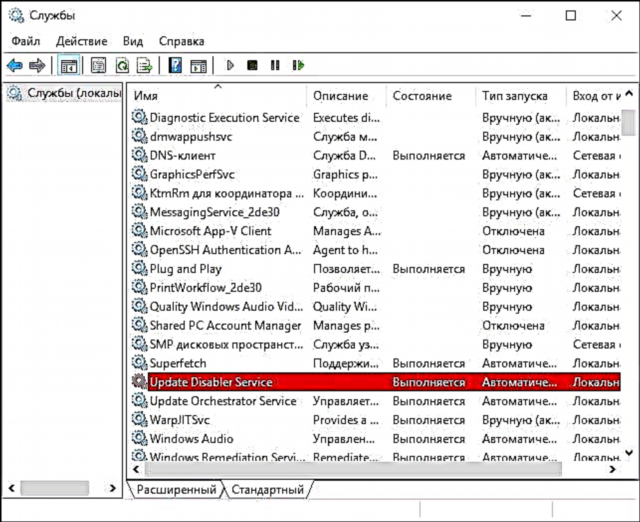
- ਜੇ ਤੁਸੀਂ ਦੁਬਾਰਾ ਅਪਡੇਟਾਂ ਨੂੰ ਸਮਰੱਥ ਕਰਨਾ ਚਾਹੁੰਦੇ ਹੋ, ਤਾਂ ਉਹੀ ਵਿਧੀ ਵਰਤੋ, ਪਰ - ਪੈਰਾਮੀਟਰ ਦੇ ਰੂਪ ਵਿੱਚ ਹਟਾਓ.
ਇਸ ਸਮੇਂ, ਸਹੂਲਤ ਸਹੀ workingੰਗ ਨਾਲ ਕੰਮ ਕਰ ਰਹੀ ਹੈ, ਅਤੇ ਓਪਰੇਟਿੰਗ ਸਿਸਟਮ ਵਿੱਚ ਮੁੜ ਆਟੋਮੈਟਿਕ ਅਪਡੇਟਾਂ ਸ਼ਾਮਲ ਨਹੀਂ ਹਨ.
ਵਿੰਡੋਜ਼ ਅਪਡੇਟ ਲਈ ਸਟਾਰਟਅਪ ਵਿਕਲਪ ਬਦਲੋ
ਇਹ ਵਿਧੀ ਨਾ ਸਿਰਫ ਵਿੰਡੋਜ਼ 10 ਪੇਸ਼ੇਵਰ ਅਤੇ ਉੱਦਮ ਲਈ isੁਕਵੀਂ ਹੈ, ਬਲਕਿ ਘਰੇਲੂ ਸੰਸਕਰਣ ਲਈ ਵੀ suitableੁਕਵੀਂ ਹੈ (ਜੇ ਤੁਹਾਡੇ ਕੋਲ ਪ੍ਰੋ ਹੈ, ਤਾਂ ਮੈਂ ਸਥਾਨਕ ਸਮੂਹ ਨੀਤੀ ਸੰਪਾਦਕ ਦੀ ਵਰਤੋਂ ਦੀ ਚੋਣ ਕਰਨ ਦੀ ਸਿਫਾਰਸ਼ ਕਰਦਾ ਹਾਂ, ਜਿਸਦਾ ਬਾਅਦ ਵਿੱਚ ਵਰਣਨ ਕੀਤਾ ਗਿਆ ਹੈ). ਇਹ ਅਪਡੇਟ ਸੈਂਟਰ ਸੇਵਾ ਨੂੰ ਅਸਮਰੱਥ ਬਣਾਉਣ ਵਿੱਚ ਸ਼ਾਮਲ ਹੈ. ਹਾਲਾਂਕਿ, ਸੰਸਕਰਣ 1709 ਤੋਂ ਸ਼ੁਰੂ ਕਰਦਿਆਂ, ਇਸ methodੰਗ ਨੇ ਵਰਣਿਤ ਰੂਪ ਵਿੱਚ ਕੰਮ ਕਰਨਾ ਬੰਦ ਕਰ ਦਿੱਤਾ ਹੈ (ਸੇਵਾ ਸਮੇਂ ਦੇ ਨਾਲ ਆਪਣੇ ਆਪ ਬਦਲ ਜਾਂਦੀ ਹੈ).
ਨਿਰਧਾਰਤ ਸੇਵਾ ਨੂੰ ਅਯੋਗ ਕਰਨ ਤੋਂ ਬਾਅਦ, ਓ ਐਸ ਆਪਣੇ ਆਪ ਅਪਡੇਟਸ ਡਾ downloadਨਲੋਡ ਕਰਨ ਅਤੇ ਸਥਾਪਤ ਕਰਨ ਦੇ ਯੋਗ ਨਹੀਂ ਹੋਣਗੇ ਜਦੋਂ ਤੱਕ ਤੁਸੀਂ ਇਸਨੂੰ ਵਾਪਸ ਚਾਲੂ ਨਹੀਂ ਕਰਦੇ. ਹਾਲ ਹੀ ਵਿੱਚ, ਵਿੰਡੋਜ਼ 10 ਅਪਡੇਟ ਨੇ ਆਪਣੇ ਆਪ ਚਾਲੂ ਕਰਨਾ ਸ਼ੁਰੂ ਕਰ ਦਿੱਤਾ ਹੈ, ਪਰ ਤੁਸੀਂ ਇਸਨੂੰ ਬਾਈਪਾਸ ਕਰ ਸਕਦੇ ਹੋ ਅਤੇ ਇਸਨੂੰ ਹਮੇਸ਼ਾਂ ਲਈ ਅਯੋਗ ਕਰ ਸਕਦੇ ਹੋ. ਅਯੋਗ ਕਰਨ ਲਈ, ਇਨ੍ਹਾਂ ਕਦਮਾਂ ਦੀ ਪਾਲਣਾ ਕਰੋ.
- Win + R ਬਟਨ ਦਬਾਓ (ਵਿਨ OS ਲੋਗੋ ਵਾਲੀ ਕੁੰਜੀ ਹੈ), ਦਰਜ ਕਰੋ Services.msc ਰਨ ਵਿੰਡੋ ਵਿੱਚ ਐਂਟਰ ਦਬਾਓ. ਸਰਵਿਸਿਜ਼ ਵਿੰਡੋ ਖੁੱਲ੍ਹਦੀ ਹੈ.

- ਵਿੰਡੋਜ਼ ਅਪਡੇਟ ਸਰਵਿਸ ਨੂੰ ਲਿਸਟ ਵਿਚ ਲੱਭੋ, ਇਸ 'ਤੇ ਦੋ ਵਾਰ ਕਲਿੱਕ ਕਰੋ.
- "ਰੋਕੋ" ਤੇ ਕਲਿਕ ਕਰੋ. "ਸ਼ੁਰੂਆਤੀ ਕਿਸਮ" ਨੂੰ "ਅਯੋਗ" ਤੇ ਸੈਟ ਕਰੋ, ਸੈਟਿੰਗਾਂ ਲਾਗੂ ਕਰੋ.
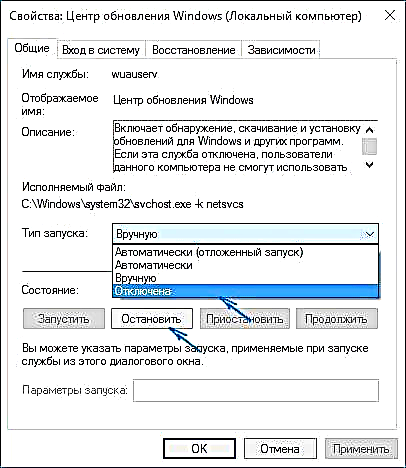
- ਜੇ ਅਜਿਹਾ ਹੈ, ਤਾਂ ਕੁਝ ਸਮੇਂ ਬਾਅਦ ਅਪਡੇਟ ਸੈਂਟਰ ਦੁਬਾਰਾ ਚਾਲੂ ਹੋ ਜਾਵੇਗਾ. ਅਜਿਹਾ ਹੋਣ ਤੋਂ ਰੋਕਣ ਲਈ, ਉਸੇ ਵਿੰਡੋ ਵਿੱਚ, ਸੈਟਿੰਗਜ਼ ਲਾਗੂ ਕਰਨ ਤੋਂ ਬਾਅਦ, "ਲੌਗਇਨ" ਟੈਬ ਤੇ ਜਾਓ, "ਇੱਕ ਖਾਤੇ ਨਾਲ" ਚੁਣੋ ਅਤੇ "ਬ੍ਰਾਉਜ਼" ਤੇ ਕਲਿਕ ਕਰੋ.
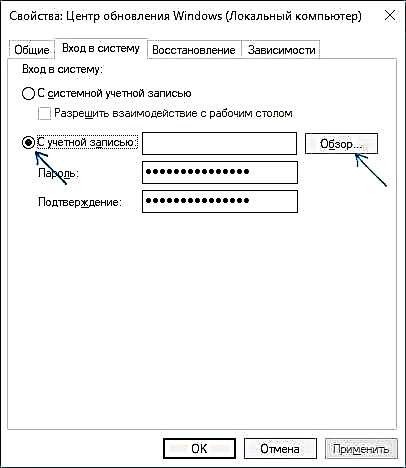
- ਅਗਲੀ ਵਿੰਡੋ ਵਿੱਚ, "ਐਡਵਾਂਸਡ" ਤੇ ਕਲਿਕ ਕਰੋ, ਫਿਰ - "ਖੋਜ" ਅਤੇ ਸੂਚੀ ਵਿੱਚ, ਪ੍ਰਬੰਧਕ ਅਧਿਕਾਰਾਂ ਤੋਂ ਬਿਨਾਂ ਉਪਭੋਗਤਾ ਦੀ ਚੋਣ ਕਰੋ, ਉਦਾਹਰਣ ਵਜੋਂ, ਅੰਦਰ-ਅੰਦਰ ਉਪਭੋਗਤਾ ਮਹਿਮਾਨ.
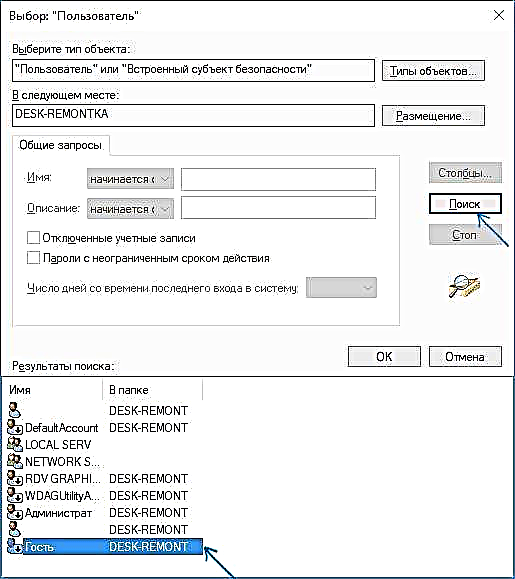
- ਵਿੰਡੋ ਵਿਚ, ਪਾਸਵਰਡ ਹਟਾਓ ਅਤੇ ਉਪਭੋਗਤਾ ਲਈ ਪਾਸਵਰਡ ਦੀ ਪੁਸ਼ਟੀ ਕਰੋ (ਉਸ ਕੋਲ ਪਾਸਵਰਡ ਨਹੀਂ ਹੈ) ਅਤੇ ਸੈਟਿੰਗਜ਼ ਲਾਗੂ ਕਰੋ.
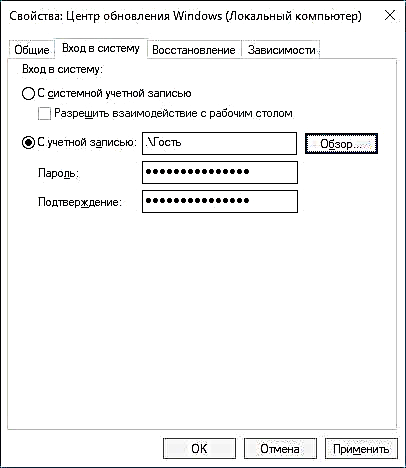
ਹੁਣ ਸਿਸਟਮ ਆਟੋਮੈਟਿਕਲੀ ਅਪਡੇਟ ਨਹੀਂ ਹੋਏਗਾ: ਜੇ ਜਰੂਰੀ ਹੋਏ, ਤੁਸੀਂ ਉਸੇ ਤਰੀਕੇ ਨਾਲ ਅਪਡੇਟ ਸੈਂਟਰ ਸੇਵਾ ਨੂੰ ਦੁਬਾਰਾ ਚਾਲੂ ਕਰ ਸਕਦੇ ਹੋ ਅਤੇ ਉਪਯੋਗਕਰਤਾ ਨੂੰ ਬਦਲ ਸਕਦੇ ਹੋ ਜਿਸ ਤੋਂ ਇਸ ਨੂੰ "ਸਿਸਟਮ ਖਾਤੇ ਦੇ ਨਾਲ" ਤੇ ਲਾਂਚ ਕੀਤਾ ਗਿਆ ਹੈ. ਜੇ ਕੁਝ ਅਸਪਸ਼ਟ ਰਹਿੰਦਾ ਹੈ, ਤਾਂ ਇਸ ਵਿਧੀ ਨਾਲ ਹੇਠਾਂ ਇਕ ਵੀਡੀਓ ਹੈ.
ਇਸ ਸਾਈਟ ਤੇ ਅਤਿਰਿਕਤ methodsੰਗਾਂ ਦੇ ਨਾਲ ਨਿਰਦੇਸ਼ ਵੀ ਹਨ (ਹਾਲਾਂਕਿ ਉਪਰੋਕਤ ਕਾਫ਼ੀ ਹੋਣਾ ਚਾਹੀਦਾ ਹੈ): ਵਿੰਡੋਜ਼ 10 ਅਪਡੇਟ ਨੂੰ ਕਿਵੇਂ ਅਸਮਰੱਥ ਬਣਾਇਆ ਜਾਵੇ.
ਸਥਾਨਕ ਸਮੂਹ ਨੀਤੀ ਸੰਪਾਦਕ ਵਿੱਚ ਵਿੰਡੋਜ਼ 10 ਦੇ ਆਟੋਮੈਟਿਕ ਅਪਡੇਟਾਂ ਨੂੰ ਕਿਵੇਂ ਅਸਮਰੱਥ ਬਣਾਇਆ ਜਾਵੇ
ਸਥਾਨਕ ਸਮੂਹ ਨੀਤੀ ਸੰਪਾਦਕ ਦੀ ਵਰਤੋਂ ਕਰਦਿਆਂ ਅਪਡੇਟਾਂ ਨੂੰ ਅਯੋਗ ਕਰਨਾ ਸਿਰਫ ਵਿੰਡੋਜ਼ 10 ਪ੍ਰੋ ਅਤੇ ਐਂਟਰਪ੍ਰਾਈਜ਼ ਲਈ ਕੰਮ ਕਰਦਾ ਹੈ, ਪਰ ਇਹ ਕਾਰਜ ਕਰਨ ਦਾ ਇਹ ਸਭ ਤੋਂ ਭਰੋਸੇਮੰਦ ਤਰੀਕਾ ਹੈ. ਕਦਮ ਦਰ ਕਦਮ:
- ਸਥਾਨਕ ਸਮੂਹ ਨੀਤੀ ਸੰਪਾਦਕ ਨੂੰ ਚਲਾਓ (Win + R ਦਬਾਓ, ਦਾਖਲ ਕਰੋ gpedit.msc)
- "ਕੰਪਿ Computerਟਰ ਕੌਂਫਿਗਰੇਸ਼ਨ" ਤੇ ਜਾਓ - "ਪ੍ਰਬੰਧਕੀ ਨਮੂਨੇ" - "ਵਿੰਡੋਜ਼ ਕੰਪੋਨੈਂਟ" - "ਵਿੰਡੋਜ਼ ਅਪਡੇਟ". ਆਈਟਮ "ਆਟੋਮੈਟਿਕ ਅਪਡੇਟਾਂ ਦੀ ਸੰਰਚਨਾ" ਕਰੋ ਅਤੇ ਇਸ 'ਤੇ ਦੋ ਵਾਰ ਕਲਿੱਕ ਕਰੋ.

- ਸੈਟਿੰਗਜ਼ ਵਿੰਡੋ ਵਿੱਚ, "ਅਯੋਗ" ਸੈੱਟ ਕਰੋ ਤਾਂ ਜੋ ਵਿੰਡੋਜ਼ 10 ਕਦੇ ਵੀ ਅਪਡੇਟਾਂ ਦੀ ਜਾਂਚ ਜਾਂ ਸਥਾਪਨਾ ਨਾ ਕਰੇ.
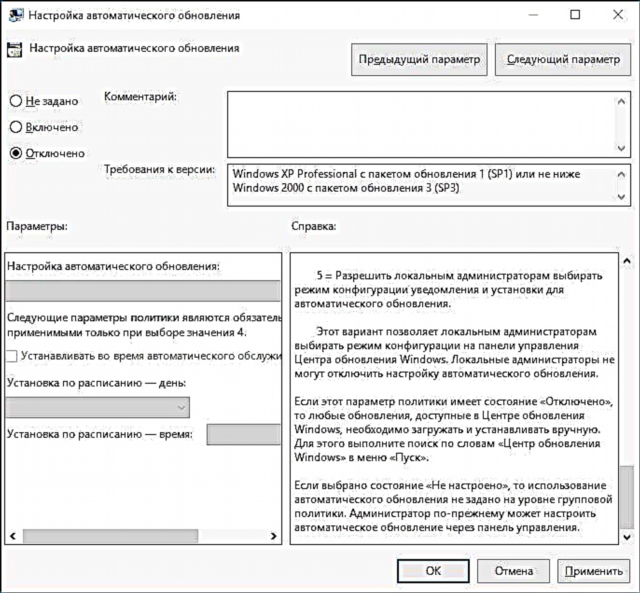
ਸੰਪਾਦਕ ਨੂੰ ਬੰਦ ਕਰੋ, ਤਦ ਸਿਸਟਮ ਸੈਟਿੰਗਾਂ ਤੇ ਜਾਓ ਅਤੇ ਅਪਡੇਟਾਂ ਦੀ ਜਾਂਚ ਕਰੋ (ਇਹ ਜ਼ਰੂਰੀ ਹੈ ਤਾਂ ਜੋ ਤਬਦੀਲੀਆਂ ਲਾਗੂ ਹੋਣ, ਉਹ ਰਿਪੋਰਟ ਕਰਦੇ ਹਨ ਕਿ ਕਈ ਵਾਰ ਇਹ ਹੁਣੇ ਕੰਮ ਨਹੀਂ ਕਰਦਾ. ਹਾਲਾਂਕਿ, ਇੱਕ ਮੈਨੁਅਲ ਚੈਕ ਦੇ ਦੌਰਾਨ ਅਪਡੇਟ ਹੋਣਗੇ, ਪਰ ਭਵਿੱਖ ਵਿੱਚ ਉਹ ਆਪਣੇ ਆਪ ਖੋਜ ਅਤੇ ਸਥਾਪਤ ਨਹੀਂ ਹੋਣਗੇ. )
ਇਹੋ ਕਾਰਵਾਈ ਰਜਿਸਟਰੀ ਸੰਪਾਦਕ ਦੀ ਵਰਤੋਂ ਕਰਕੇ ਕੀਤੀ ਜਾ ਸਕਦੀ ਹੈ (ਇਹ ਘਰ ਵਿੱਚ ਕੰਮ ਨਹੀਂ ਕਰੇਗੀ), ਇਸਦੇ ਲਈ, ਭਾਗ ਵਿੱਚ HKEY_LOCAL_MACHINE OF ਸਾਫਟਵੇਅਰ icies ਨੀਤੀਆਂ Microsoft Windows WindowsUpdate ਏਯੂ ਨਾਮ ਦਾ ਇੱਕ DWORD ਪੈਰਾਮੀਟਰ ਬਣਾਓ NoAutoUpdate ਅਤੇ ਮੁੱਲ 1 (ਇਕਾਈ).
ਅਪਡੇਟਾਂ ਨੂੰ ਰੋਕਣ ਲਈ ਸੀਮਿਤ ਕੁਨੈਕਸ਼ਨ ਦੀ ਵਰਤੋਂ ਕਰਨਾ
ਨੋਟ: ਅਪ੍ਰੈਲ 2017 ਵਿੱਚ ਵਿੰਡੋਜ਼ 10 "ਡਿਜ਼ਾਈਨਰਾਂ ਲਈ ਅਪਡੇਟ" ਨਾਲ ਅਰੰਭ ਕਰਨਾ, ਇੱਕ ਸੀਮਾ ਕਨੈਕਸ਼ਨ ਸੈਟ ਕਰਨਾ ਸਾਰੇ ਅਪਡੇਟਾਂ ਨੂੰ ਰੋਕ ਨਹੀਂ ਦੇਵੇਗਾ, ਕੁਝ ਡਾ someਨਲੋਡ ਅਤੇ ਸਥਾਪਤ ਕੀਤੇ ਜਾਣਗੇ.
ਮੂਲ ਰੂਪ ਵਿੱਚ, ਵਿੰਡੋਜ਼ 10 ਡਾਇਲ-ਅਪ ਕਨੈਕਸ਼ਨ ਦੀ ਵਰਤੋਂ ਕਰਦੇ ਸਮੇਂ ਆਟੋਮੈਟਿਕਲੀ ਅਪਡੇਟਾਂ ਡਾ downloadਨਲੋਡ ਨਹੀਂ ਕਰਦਾ. ਇਸ ਤਰ੍ਹਾਂ, ਜੇ ਤੁਸੀਂ ਆਪਣੇ Wi-Fi ਲਈ "ਸੀਮਾ ਦੇ ਤੌਰ ਤੇ ਸੈਟ ਕਰੋ" ਨਿਰਧਾਰਿਤ ਕਰਦੇ ਹੋ (ਇਹ ਸਥਾਨਕ ਨੈਟਵਰਕ ਲਈ ਕੰਮ ਨਹੀਂ ਕਰੇਗਾ), ਇਹ ਅਪਡੇਟਾਂ ਦੀ ਸਥਾਪਨਾ ਨੂੰ ਅਯੋਗ ਕਰ ਦੇਵੇਗਾ. ਵਿਧੀ ਵਿੰਡੋਜ਼ 10 ਦੇ ਸਾਰੇ ਐਡੀਸ਼ਨਾਂ ਲਈ ਵੀ ਕੰਮ ਕਰਦੀ ਹੈ.
ਅਜਿਹਾ ਕਰਨ ਲਈ, ਸੈਟਿੰਗਾਂ - ਨੈਟਵਰਕ ਅਤੇ ਇੰਟਰਨੈਟ - ਵਾਈ-ਫਾਈ ਤੇ ਜਾਓ ਅਤੇ ਵਾਇਰਲੈਸ ਨੈਟਵਰਕ ਦੀ ਸੂਚੀ ਦੇ ਹੇਠਾਂ "ਐਡਵਾਂਸਡ ਸੈਟਿੰਗਜ਼" ਤੇ ਕਲਿਕ ਕਰੋ.

"ਇੱਕ ਸੀਮਾ ਕਨੈਕਸ਼ਨ ਦੇ ਤੌਰ ਤੇ ਸੈਟ ਕਰੋ" ਵਿਕਲਪ ਚਾਲੂ ਕਰੋ ਤਾਂ ਕਿ ਓਐਸ ਇਸ ਕਨੈਕਸ਼ਨ ਨੂੰ ਇੰਟਰਨੈਟ ਦੀ ਤਰ੍ਹਾਂ ਟ੍ਰੈਫਿਕ ਲਈ ਭੁਗਤਾਨ ਦੇ ਨਾਲ ਮੰਨਦਾ ਹੈ.
ਇੱਕ ਖਾਸ ਅਪਡੇਟ ਦੀ ਇੰਸਟਾਲੇਸ਼ਨ ਨੂੰ ਅਸਮਰੱਥ ਬਣਾ ਰਿਹਾ ਹੈ
ਕੁਝ ਮਾਮਲਿਆਂ ਵਿੱਚ, ਇੱਕ ਖਾਸ ਅਪਡੇਟ ਦੀ ਸਥਾਪਨਾ ਨੂੰ ਅਸਮਰੱਥ ਬਣਾਉਣਾ ਜ਼ਰੂਰੀ ਹੋ ਸਕਦਾ ਹੈ, ਜਿਸ ਨਾਲ ਸਿਸਟਮ ਖਰਾਬ ਹੁੰਦਾ ਹੈ. ਅਜਿਹਾ ਕਰਨ ਲਈ, ਤੁਸੀਂ ਅਧਿਕਾਰਤ ਮਾਈਕਰੋਸੌਫਟ ਸ਼ੋਅ ਜਾਂ ਓਹਲੇ ਅਪਡੇਟਸ ਉਪਯੋਗਤਾ (ਅਪਡੇਟਸ ਦਿਖਾਓ ਜਾਂ ਓਹਲੇ ਕਰੋ) ਦੀ ਵਰਤੋਂ ਕਰ ਸਕਦੇ ਹੋ:
- ਸਹੂਲਤ ਨੂੰ ਅਧਿਕਾਰਤ ਵੈੱਬਸਾਈਟ ਪੇਜ ਤੋਂ ਡਾ fromਨਲੋਡ ਕਰੋ.
- ਸਹੂਲਤ ਨੂੰ ਚਾਲੂ ਕਰੋ, ਅੱਗੇ ਤੇ ਕਲਿਕ ਕਰੋ, ਅਤੇ ਫਿਰ - ਨਵੀਨੀਕਰਨ ਓਹਲੇ ਕਰੋ.
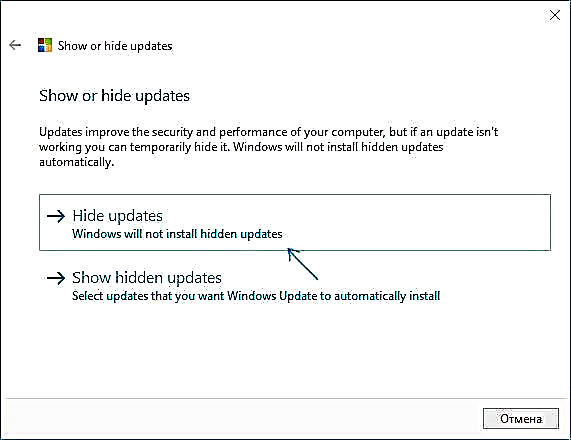
- ਅਪਡੇਟਾਂ ਦੀ ਚੋਣ ਕਰੋ ਜਿਸ ਦੀ ਇੰਸਟਾਲੇਸ਼ਨ ਨੂੰ ਤੁਸੀਂ ਅਯੋਗ ਕਰਨਾ ਚਾਹੁੰਦੇ ਹੋ.
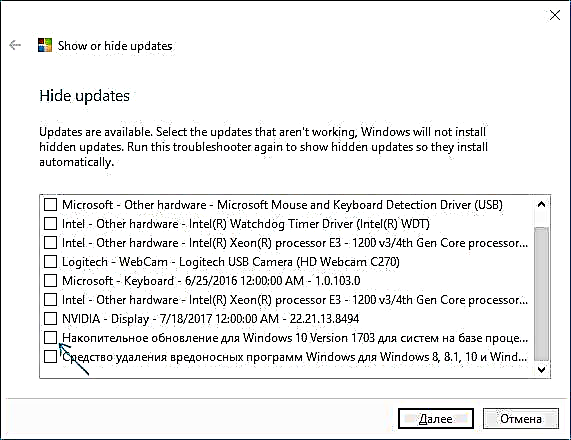
- ਅੱਗੇ ਦਬਾਓ ਅਤੇ ਕੰਮ ਪੂਰਾ ਹੋਣ ਦੀ ਉਡੀਕ ਕਰੋ.
ਇਸ ਤੋਂ ਬਾਅਦ, ਚੁਣਿਆ ਅਪਡੇਟ ਸਥਾਪਤ ਨਹੀਂ ਕੀਤਾ ਜਾਵੇਗਾ. ਜੇ ਤੁਸੀਂ ਇਸ ਨੂੰ ਸਥਾਪਤ ਕਰਨ ਦਾ ਫੈਸਲਾ ਲੈਂਦੇ ਹੋ, ਉਪਯੋਗਤਾ ਨੂੰ ਦੁਬਾਰਾ ਚਲਾਓ ਅਤੇ ਲੁਕਵੇਂ ਅਪਡੇਟਾਂ ਦਿਖਾਓ ਵਿਕਲਪ ਦੀ ਚੋਣ ਕਰੋ, ਤਾਂ ਲੁਕੇ ਹੋਏ ਲੋਕਾਂ ਤੋਂ ਅਪਡੇਟ ਹਟਾਓ.
ਵਿੰਡੋਜ਼ 10 ਦੇ ਵਰਜਨ 1903 ਅਤੇ 1809 ਵਿੱਚ ਅਪਗ੍ਰੇਡ ਨੂੰ ਅਸਮਰੱਥ ਬਣਾਉਣਾ
ਹਾਲ ਹੀ ਵਿੱਚ, ਵਿੰਡੋਜ਼ 10 ਕੰਪੋਨੈਂਟਸ ਦੇ ਅਪਡੇਟਸ ਸੈਟਿੰਗਾਂ ਦੀ ਪਰਵਾਹ ਕੀਤੇ ਬਿਨਾਂ, ਆਪਣੇ ਆਪ ਕੰਪਿ computersਟਰਾਂ ਤੇ ਸਥਾਪਤ ਹੋਣੇ ਸ਼ੁਰੂ ਹੋ ਗਏ. ਇਸਨੂੰ ਅਯੋਗ ਕਰਨ ਦਾ ਹੇਠਾਂ ਦਿੱਤਾ ਤਰੀਕਾ ਹੈ:
- ਕੰਟਰੋਲ ਪੈਨਲ ਵਿੱਚ - ਪ੍ਰੋਗਰਾਮਾਂ ਅਤੇ ਕੰਪੋਨੈਂਟਸ - ਸਥਾਪਿਤ ਅਪਡੇਟਾਂ ਨੂੰ ਵੇਖਣ ਲਈ, ਅਪਡੇਟਸ KB4023814 ਅਤੇ KB4023057 ਅਪਡੇਟ ਕਰਨ ਅਤੇ ਹਟਾਉਣ ਲਈ ਜੇ ਉਹ ਮੌਜੂਦ ਹਨ.
- ਹੇਠ ਦਿੱਤੀ ਰੈਗ ਫਾਈਲ ਬਣਾਓ ਅਤੇ ਵਿੰਡੋਜ਼ 10 ਰਜਿਸਟਰੀ ਵਿੱਚ ਬਦਲਾਅ ਕਰੋ.
ਵਿੰਡੋਜ਼ ਰਜਿਸਟਰੀ ਸੰਪਾਦਕ ਸੰਸਕਰਣ 00.00 [[HKEY_LOCAL_MACHINE OF ਸਾਫਟਵੇਅਰ ਨੀਤੀਆਂ ਮਾਈਕਰੋਸੋਫਟ ਵਿੰਡੋਜ਼ ਵਿੰਡੋਜ਼ ਅਪਡੇਟ] DisableOSUpgd = ਸ਼ਬਦ: 00000001 ਵਿੰਡੋਜ਼ ਕਰੰਟ ਵਰਜ਼ਨ ਵਿੰਡੋਜ਼ ਅਪਡੇਟ ਓਐਸਯੂ ਅਪਗ੍ਰੇਡ] "ਅਲਾਓਓਸ ਅਪਗ੍ਰੇਡ" = ਸ਼ਬਦ: 00000000000000servations "ਰਿਜ਼ਰਵੇਸ਼ਨ ਅਲਾਇਡਡ" = ਡੌਫਟ: 000000000000 HK [HKEY_LOCAL_MACHINE Y ਸਿਸਟਮ ਸੈਟਅਪ ਅਪਗ੍ਰੇਡਨੋਟਿਕੇਸ਼ਨ] "ਅਪਗ੍ਰੇਡ ਅਵੈਬਲਿਯੂਬਲਿਸ਼ਨ "0000: 0000
ਜਲਦੀ ਹੀ, 2019 ਦੀ ਬਸੰਤ ਵਿਚ, ਅਗਲਾ ਵੱਡਾ ਅਪਡੇਟ ਉਪਯੋਗਕਰਤਾਵਾਂ ਦੇ ਕੰਪਿ computersਟਰਾਂ - ਵਿੰਡੋਜ਼ 10 ਵਰਜ਼ਨ 1903 'ਤੇ ਆਉਣਾ ਸ਼ੁਰੂ ਹੋ ਜਾਵੇਗਾ. ਜੇ ਤੁਸੀਂ ਇਸ ਨੂੰ ਸਥਾਪਤ ਨਹੀਂ ਕਰਨਾ ਚਾਹੁੰਦੇ ਹੋ, ਤਾਂ ਤੁਸੀਂ ਇਸ ਨੂੰ ਹੇਠਾਂ ਕਰ ਸਕਦੇ ਹੋ:
- ਸੈਟਿੰਗਜ਼ - ਅਪਡੇਟ ਅਤੇ ਸੁਰੱਖਿਆ ਤੇ ਜਾਓ ਅਤੇ "ਵਿੰਡੋਜ਼ ਅਪਡੇਟ" ਭਾਗ ਵਿੱਚ "ਐਡਵਾਂਸਡ ਸੈਟਿੰਗਜ਼" ਤੇ ਕਲਿਕ ਕਰੋ.
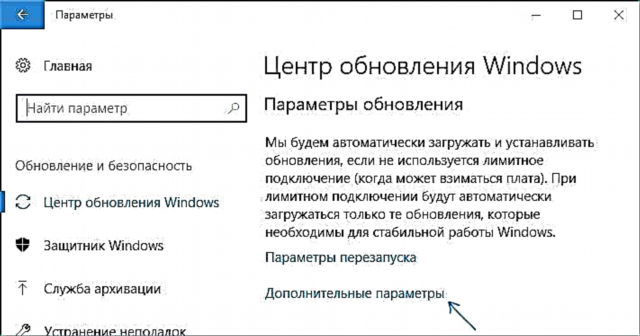
- "ਅਪਡੇਟਾਂ ਨੂੰ ਕਦੋਂ ਸਥਾਪਤ ਕਰਨਾ ਹੈ" ਚੁਣੋ, ਦੇ ਭਾਗ ਵਿੱਚ ਵਾਧੂ ਮਾਪਦੰਡਾਂ ਵਿੱਚ, "ਅਰਧ ਸਲਾਨਾ ਚੈਨਲ" ਜਾਂ "ਕਾਰੋਬਾਰ ਲਈ ਮੌਜੂਦਾ ਸ਼ਾਖਾ" ਦੀ ਚੋਣ ਕਰੋ (ਚੋਣ ਲਈ ਉਪਲਬਧ ਆਈਟਮਾਂ ਸੰਸਕਰਣ 'ਤੇ ਨਿਰਭਰ ਕਰਦੀਆਂ ਹਨ, ਵਿਕਲਪ ਸਧਾਰਣ ਲਈ ਅਗਲੇ ਅਪਡੇਟ ਦੀ ਰਿਲੀਜ਼ ਮਿਤੀ ਦੇ ਮੁਕਾਬਲੇ ਕਈ ਮਹੀਨਿਆਂ ਲਈ ਅਪਡੇਟ ਦੀ ਸਥਾਪਨਾ ਵਿੱਚ ਦੇਰੀ ਕਰੇਗਾ. ਉਪਭੋਗਤਾ).
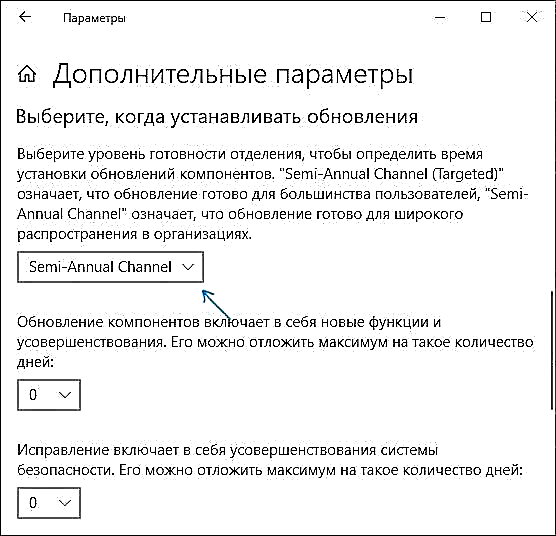
- ਭਾਗ ਵਿੱਚ "ਅਪਡੇਟ ਕਰਨ ਵਾਲੇ ਹਿੱਸੇ ਸ਼ਾਮਲ ਹਨ ..." ਵਿੱਚ ਵੱਧ ਤੋਂ ਵੱਧ ਮੁੱਲ 365 ਨਿਰਧਾਰਤ ਕੀਤਾ ਗਿਆ ਹੈ, ਇਹ ਅਪਡੇਟ ਦੀ ਸਥਾਪਨਾ ਨੂੰ ਕਿਸੇ ਹੋਰ ਸਾਲ ਲਈ ਦੇਰੀ ਕਰੇਗਾ.
ਇਸ ਤੱਥ ਦੇ ਬਾਵਜੂਦ ਕਿ ਇਹ ਅਪਡੇਟ ਦੀ ਸਥਾਪਨਾ ਦਾ ਸੰਪੂਰਨ ਬੰਦ ਨਹੀਂ ਹੈ, ਸੰਭਾਵਨਾ ਹੈ ਕਿ, ਇੱਕ ਸਾਲ ਤੋਂ ਵੱਧ ਦੀ ਮਿਆਦ ਕਾਫ਼ੀ ਹੋਵੇਗੀ.
ਵਿੰਡੋਜ਼ 10 ਭਾਗਾਂ ਲਈ ਅਪਡੇਟਾਂ ਦੀ ਸਥਾਪਨਾ ਨੂੰ ਮੁਲਤਵੀ ਕਰਨ ਦਾ ਇਕ ਹੋਰ ਤਰੀਕਾ ਹੈ - ਸਥਾਨਕ ਸਮੂਹ ਨੀਤੀ ਸੰਪਾਦਕ ਦੀ ਵਰਤੋਂ ਕਰਦਿਆਂ (ਸਿਰਫ ਪ੍ਰੋ ਅਤੇ ਇੰਟਰਪਰਾਈਜ਼ ਵਿਚ): gpedit.msc ਚਲਾਓ, "ਕੰਪਿ Computerਟਰ ਕੌਂਫਿਗਰੇਸ਼ਨ" - "ਪ੍ਰਬੰਧਕੀ ਨਮੂਨੇ" - "ਵਿੰਡੋ ਕੰਪੋਨੈਂਟਸ" - "ਸੈਂਟਰ ਤੇ ਜਾਓ. ਵਿੰਡੋਜ਼ ਅਪਡੇਟ "-" ਵਿੰਡੋ ਅਪਡੇਟ ਪੋਸਟਪੋਨ ਕਰੋ. "

"ਚੁਣੋ ਜਦੋਂ ਤੁਸੀਂ ਵਿੰਡੋਜ਼ 10 ਕੰਪੋਨੈਂਟਸ ਦੇ ਅਪਡੇਟਸ ਪ੍ਰਾਪਤ ਕਰਨਾ ਚਾਹੁੰਦੇ ਹੋ" ਵਿਕਲਪ 'ਤੇ ਦੋ ਵਾਰ ਕਲਿੱਕ ਕਰੋ, "ਸਮਰੱਥ", "ਅਰਧ ਸਾਲਾਨਾ ਚੈਨਲ" ਜਾਂ "ਵਪਾਰ ਲਈ ਮੌਜੂਦਾ ਸ਼ਾਖਾ" ਅਤੇ 365 ਦਿਨ ਚੁਣੋ.

ਵਿੰਡੋਜ਼ 10 ਅਪਡੇਟਾਂ ਨੂੰ ਅਯੋਗ ਕਰਨ ਲਈ ਪ੍ਰੋਗਰਾਮ
ਵਿੰਡੋਜ਼ 10 ਦੇ ਜਾਰੀ ਹੋਣ ਤੋਂ ਤੁਰੰਤ ਬਾਅਦ, ਬਹੁਤ ਸਾਰੇ ਪ੍ਰੋਗ੍ਰਾਮ ਆਏ ਜੋ ਸਿਸਟਮ ਦੇ ਕੁਝ ਕਾਰਜਾਂ ਨੂੰ ਬੰਦ ਕਰ ਦਿੰਦੇ ਹਨ (ਉਦਾਹਰਣ ਲਈ, ਵਿੰਡੋਜ਼ 10 ਸਪਾਈਵੇਅਰ ਨੂੰ ਅਯੋਗ ਕਰਨ ਬਾਰੇ ਲੇਖ). ਇੱਥੇ ਆਟੋਮੈਟਿਕ ਅਪਡੇਟਾਂ ਨੂੰ ਅਯੋਗ ਕਰਨ ਲਈ ਵੀ ਹਨ.
ਉਨ੍ਹਾਂ ਵਿਚੋਂ ਇਕ, ਜੋ ਵਰਤਮਾਨ ਵਿਚ ਕੰਮ ਕਰਦਾ ਹੈ ਅਤੇ ਇਸ ਵਿਚ ਕੁਝ ਵੀ ਅਣਚਾਹੇ ਨਹੀਂ ਹਨ (ਮੈਂ ਪੋਰਟੇਬਲ ਸੰਸਕਰਣ ਦੀ ਜਾਂਚ ਕੀਤੀ, ਮੈਂ ਸਿਫਾਰਸ਼ ਕਰਦਾ ਹਾਂ ਕਿ ਤੁਸੀਂ ਵੀ ਵਰਸਟੋਟਲ ਲਈ ਵੀ ਜਾਂਚ ਕਰੋ) - ਇਕ ਮੁਫਤ ਵਿਨ ਅਪਡੇਟਸ ਡਿਸੇਬਲਰ, ਸਾਈਟ2un block.com 'ਤੇ ਡਾ downloadਨਲੋਡ ਕਰਨ ਲਈ ਉਪਲਬਧ ਹੈ.

ਪ੍ਰੋਗਰਾਮ ਨੂੰ ਡਾingਨਲੋਡ ਕਰਨ ਤੋਂ ਬਾਅਦ, ਤੁਹਾਨੂੰ "ਵਿੰਡੋਜ਼ ਅਪਡੇਟਸ ਨੂੰ ਅਯੋਗ ਕਰੋ" ਆਈਟਮ ਦੀ ਜਾਂਚ ਕਰਨ ਅਤੇ "ਹੁਣ ਲਾਗੂ ਕਰੋ" ਬਟਨ ਨੂੰ ਦਬਾਉਣ ਦੀ ਜ਼ਰੂਰਤ ਹੈ. ਕੰਮ ਕਰਨ ਲਈ, ਤੁਹਾਨੂੰ ਪ੍ਰਬੰਧਕ ਦੇ ਅਧਿਕਾਰਾਂ ਦੀ ਜ਼ਰੂਰਤ ਹੈ ਅਤੇ, ਹੋਰ ਚੀਜ਼ਾਂ ਦੇ ਨਾਲ, ਪ੍ਰੋਗਰਾਮ ਵਿੰਡੋਜ਼ ਡਿਫੈਂਡਰ ਅਤੇ ਫਾਇਰਵਾਲ ਨੂੰ ਬੰਦ ਕਰ ਸਕਦਾ ਹੈ.
ਇਸ ਕਿਸਮ ਦਾ ਦੂਜਾ ਸਾੱਫਟਵੇਅਰ ਵਿੰਡੋਜ਼ ਅਪਡੇਟ ਬਲਾਕਰ ਹੈ, ਹਾਲਾਂਕਿ ਇਸ ਵਿਕਲਪ ਦਾ ਭੁਗਤਾਨ ਕੀਤਾ ਗਿਆ ਹੈ. ਇਕ ਹੋਰ ਦਿਲਚਸਪ ਮੁਫਤ ਵਿਕਲਪ ਹੈ ਵਿਨੇਰੋ ਟਵੀਕਰ (ਵਿੰਡੋ 10 ਦੀ ਦਿੱਖ ਅਤੇ ਵਿਹਾਰ ਨੂੰ ਅਨੁਕੂਲਿਤ ਕਰਨ ਲਈ ਵਿਨੇਰੋ ਟਵੀਕਰ ਦੀ ਵਰਤੋਂ ਦੇਖੋ).
ਵਿੰਡੋਜ਼ 10 ਸੈਟਿੰਗਾਂ ਵਿਚ ਅਪਡੇਟਾਂ ਨੂੰ ਸਸਪੈਂਡ ਕਰੋ
ਨਵੀਨਤਮ ਸੰਸਕਰਣ ਦੇ ਵਿੰਡੋਜ਼ 10 ਵਿੱਚ, ਸੈਟਿੰਗ "ਅਪਡੇਟ ਅਤੇ ਸਿਕਿਓਰਿਟੀ" - "ਵਿੰਡੋਜ਼ ਅਪਡੇਟ" - "ਐਡਵਾਂਸਡ ਸੈਟਿੰਗਜ਼" ਵਿੱਚ, ਇੱਕ ਨਵੀਂ ਆਈਟਮ ਆਈ - "ਅਪਡੇਟਸ ਨੂੰ ਰੋਕੋ."

ਵਿਕਲਪ ਦੀ ਵਰਤੋਂ ਕਰਦੇ ਸਮੇਂ, ਕੋਈ ਵੀ ਅਪਡੇਟਸ 35 ਦਿਨਾਂ ਦੀ ਅਵਧੀ ਲਈ ਸਥਾਪਤ ਕਰਨਾ ਬੰਦ ਕਰ ਦੇਵੇਗਾ. ਪਰ ਇਕ ਖ਼ਾਸ ਗੱਲ ਇਹ ਹੈ: ਜਦੋਂ ਤੁਸੀਂ ਇਸ ਨੂੰ ਬੰਦ ਕਰਦੇ ਹੋ, ਤਾਂ ਜਾਰੀ ਕੀਤੇ ਸਾਰੇ ਅਪਡੇਟਾਂ ਦੀ ਡਾ andਨਲੋਡ ਅਤੇ ਸਥਾਪਨਾ ਆਪਣੇ ਆਪ ਸ਼ੁਰੂ ਹੋ ਜਾਏਗੀ, ਅਤੇ ਉਸ ਸਮੇਂ ਤਕ, ਦੁਹਰਾਇਆ ਮੁਅੱਤਲ ਸੰਭਵ ਨਹੀਂ ਹੋਵੇਗਾ.
ਵਿੰਡੋਜ਼ 10 ਅਪਡੇਟਾਂ ਦੀ ਸਵੈਚਾਲਤ ਸਥਾਪਨਾ ਨੂੰ ਕਿਵੇਂ ਅਸਮਰੱਥ ਬਣਾਇਆ ਜਾਵੇ - ਵੀਡੀਓ ਹਦਾਇਤ
ਸਿੱਟੇ ਵਜੋਂ - ਇੱਕ ਵੀਡੀਓ ਜਿਸ ਵਿੱਚ ਉਪਰੋਕਤ ਵਰਣਨ ਕੀਤੇ ਤਰੀਕਿਆਂ ਨੂੰ ਅਪਡੇਟਸ ਦੀ ਸਥਾਪਨਾ ਅਤੇ ਡਾਉਨਲੋਡਿੰਗ ਨੂੰ ਰੋਕਣ ਲਈ ਦਰਸਾਇਆ ਗਿਆ ਹੈ.
ਮੈਨੂੰ ਉਮੀਦ ਹੈ ਕਿ ਤੁਸੀਂ ਆਪਣੀ ਸਥਿਤੀ ਦੇ ਅਨੁਕੂਲ ਤਰੀਕੇ ਲੱਭ ਸਕਦੇ ਹੋ. ਜੇ ਨਹੀਂ, ਤਾਂ ਟਿੱਪਣੀਆਂ ਵਿਚ ਪੁੱਛੋ. ਸਿਰਫ ਇਸ ਸਥਿਤੀ ਵਿੱਚ, ਮੈਂ ਨੋਟ ਕਰਾਂਗਾ ਕਿ ਸਿਸਟਮ ਅਪਡੇਟਾਂ ਨੂੰ ਅਯੋਗ ਕਰਨਾ, ਖ਼ਾਸਕਰ ਜੇ ਇਹ ਲਾਇਸੰਸਸ਼ੁਦਾ ਵਿੰਡੋਜ਼ 10 ਓਪਰੇਟਿੰਗ ਸਿਸਟਮ ਹੈ, ਸਭ ਤੋਂ ਵਧੀਆ ਅਭਿਆਸ ਨਹੀਂ ਹੈ, ਇਹ ਉਦੋਂ ਹੀ ਕਰੋ ਜਦੋਂ ਸਪੱਸ਼ਟ ਤੌਰ ਤੇ ਜ਼ਰੂਰੀ ਹੋਵੇ.

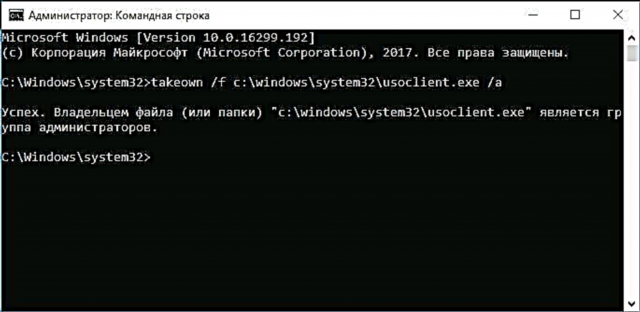
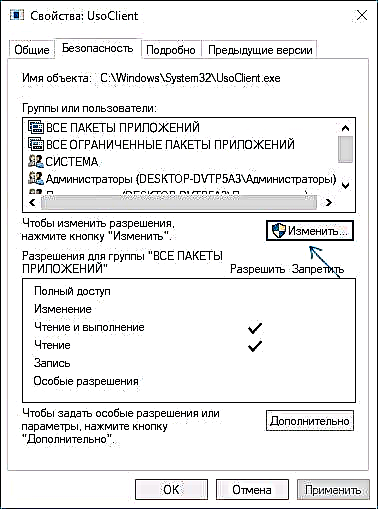
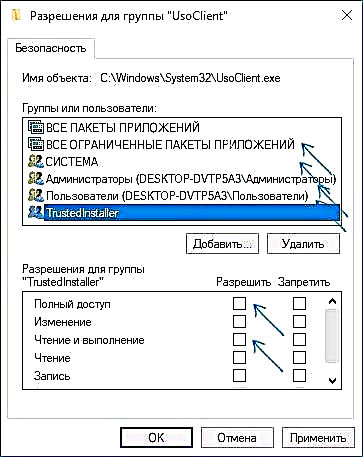

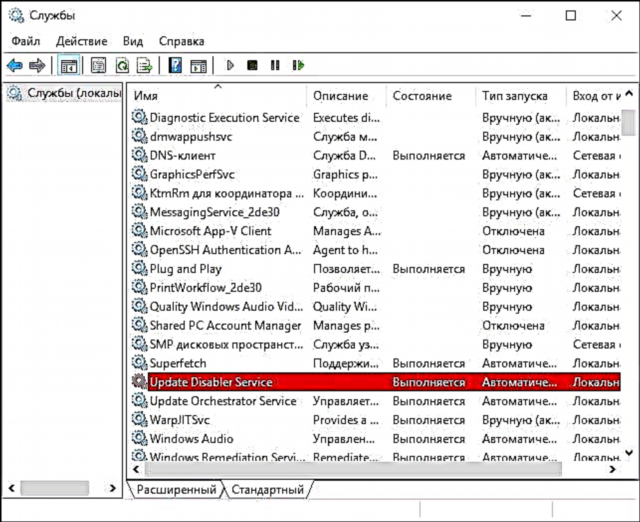

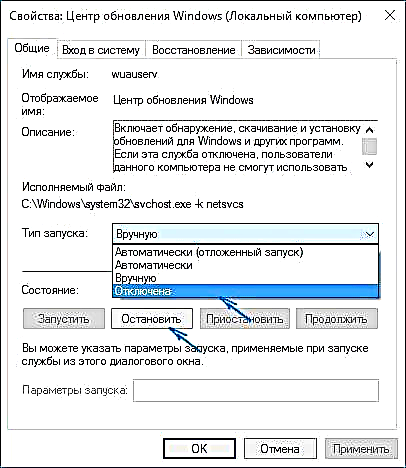
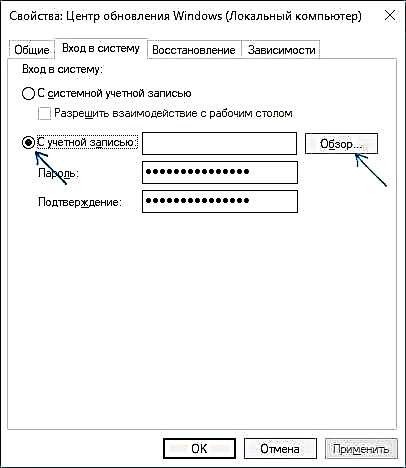
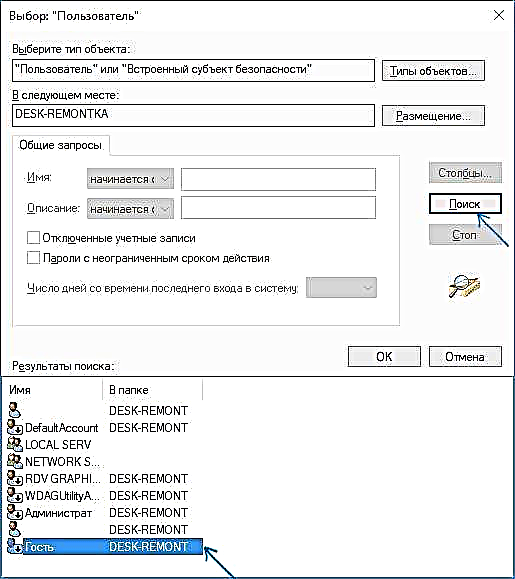
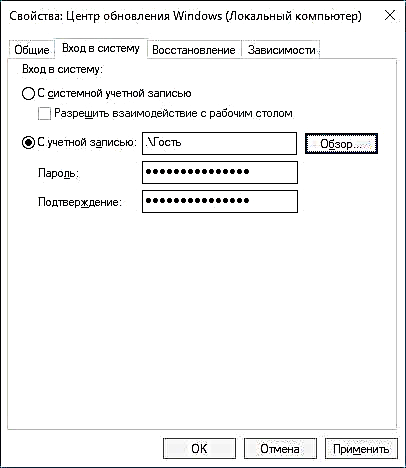

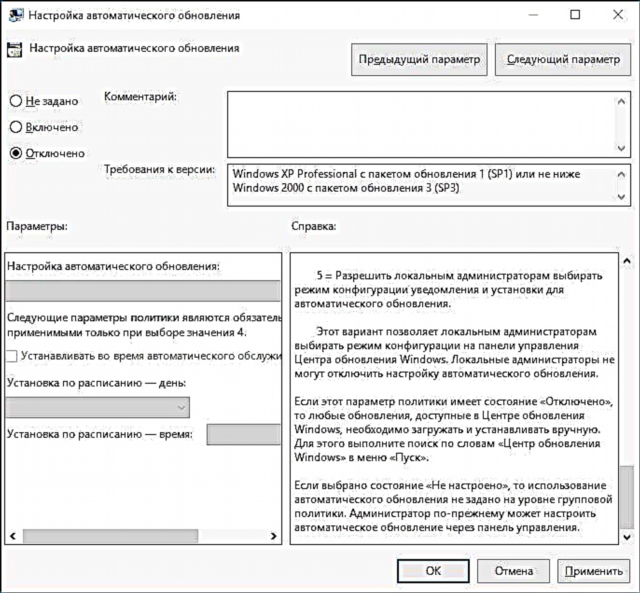
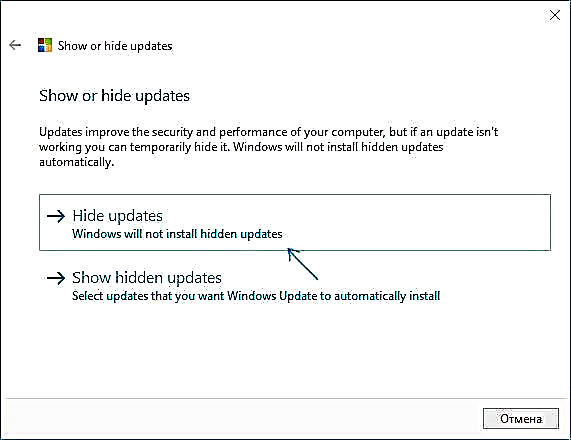
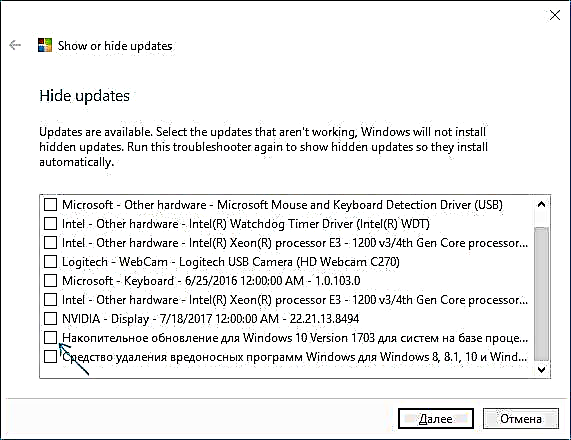
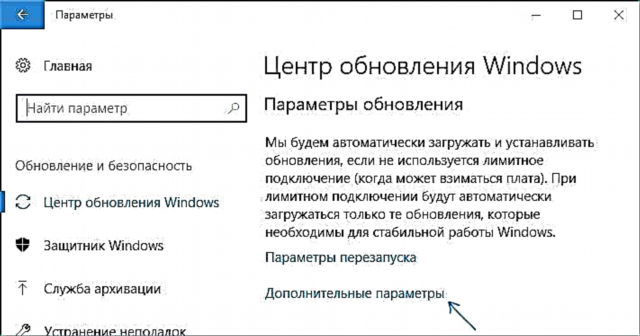
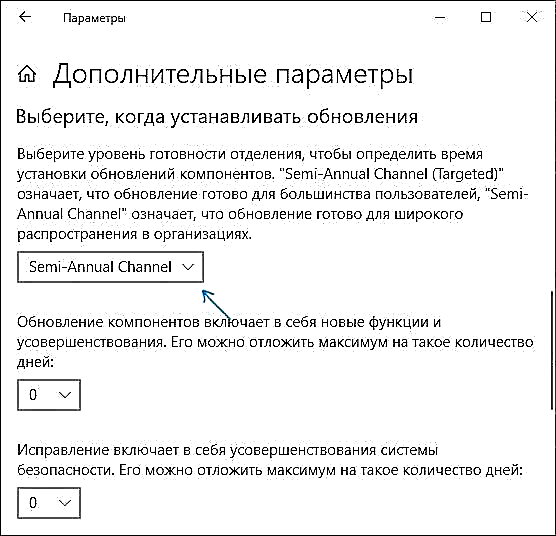





![ਨੈੱਟਵਰਕ ਉੱਤੇ ਪ੍ਰਿੰਟਰ ਨੂੰ ਕਿਵੇਂ ਜੋੜਨਾ ਹੈ. ਨੈਟਵਰਕ ਦੇ ਸਾਰੇ ਪੀਸੀ ਲਈ ਪ੍ਰਿੰਟਰ ਕਿਵੇਂ ਸਾਂਝਾ ਕਰਨਾ ਹੈ [ਵਿੰਡੋਜ਼ 7, 8 ਲਈ ਨਿਰਦੇਸ਼]](https://img.eifeg.com/img/pcpr-2019/9677/kak-podklyuchit-printer-po-seti-kak-rassharit-printer-dlya-vseh-pk-v-seti-[instrukciya-dlya-windows-7-8].gif)




